Uživatelská příručka pro iPod touch
- Vítejte
- Váš iPod touch
- Novinky v systému iOS 15
-
- Seznámení se základními gesty
- Nastavení hlasitosti
- Multitasking v režimu Obraz v obrazu
- Přístup k funkcím z uzamčené obrazovky
- Spouštění rychlých akcí
- Hledání na iPodu touch
- Posílání položek přes AirDrop
- Pořízení snímku nebo záznamu obrazovky
- Získání informací o vašem iPodu touch
- Cestování s iPodem touch
-
- Kalkulačka
-
- Nastavení FaceTimu
- Zahajování a příjem hovorů
- Vytvoření odkazu na FaceTime
- Pořízení záznamu Live Photo
- Používání jiných aplikací během hovoru
- Zahájení skupinového hovoru FaceTime
- Zobrazení účastníků v mřížce
- Společné sledování a poslech přes SharePlay
- Sdílení obrazovky
- Změny nastavení videa
- Změny nastavení zvuku
- Použití obrazových efektů
- Opuštění hovoru nebo přepnutí do aplikace Zprávy
- Blokování nežádoucích volajících
-
- Úvod do aplikace Domácnost
- Nastavení příslušenství
- Ovládání příslušenství
- Přidání dalších domácností
- Nastavení konfigurace HomePodu
- Konfigurování kamer
- Rozpoznávání tváří
- Nastavení konfigurace směrovače
- Vytvoření a použití scén
- Ovládání domácnosti pomocí Siri
- Dálkové ovládání domácnosti
- Vytvoření automatizované činnosti
- Sdílení ovládání s dalšími osobami
-
- Prohlížení map
-
- Hledání míst
- Hledání blízkých turistických atrakcí, restaurací a služeb
- Získávání informací o místech
- Označování míst
- Sdílení míst
- Hodnocení míst
- Ukládání oblíbených míst
- Objevování nových míst v průvodcích
- Uspořádání míst ve sbírce Moji průvodci
- Získání dopravních informací a informací o počasí
- Smazání významných míst
- Rychlé vyhledání nastavených voleb aplikace Mapy
-
- Vyhledávání tras pomocí Siri, aplikace Mapy a widgetu Mapy
- Výběr dalších voleb trasy
- Akce, které máte k dispozici na trase
- Vyhledání trasy
- Nahlašování dopravních omezení v aplikaci Mapy na iPodu touch
- Vyhledání cyklistické trasy
- Vyhledání pěší trasy
- Vyhledání trasy veřejnou dopravou
- Smazání nedávných tras
- Naplánování trasy v Mapách na Macu
- Objednávání jízd
-
- Prohlížení fotek
- Přehrávání videí a prezentací
- Mazání a skrývání fotek a videí
- Úpravy fotek a videí
- Změna délky videa a úprava zpomalených záběrů
- Úprava záznamu Live Photo
- Vytváření fotoalb
- Úpravy a uspořádání alb
- Filtrování a řazení fotek v albu
- Hledání ve Fotkách
- Sdílení fotek a videí
- Prohlížení fotek a videozáznamů, které s vámi někdo sdílí
- Sledování vzpomínek
- Přizpůsobení vzpomínek
- Hledání osob ve Fotkách
- Méně časté zobrazování určité osoby nebo místa
- Procházení fotek podle místa
- Použití Fotek na iCloudu
- Sdílení fotek ve sdílených albech na iCloudu
- Import fotek a videí
- Tisk fotek
-
- Surfování na webu
- Přizpůsobení nastavení Safari
- Změna rozložení
- Hledání webových stránek
- Použití panelů v Safari
- Vytvoření záložek pro oblíbené webové stránky
- Ukládání stránek do seznamu četby
- Zobrazení odkazů, které s vámi sdílejí přátelé
- Automatické vyplňování formulářů
- Získávání rozšíření
- Skrytí reklam a rušivých prvků
- Anonymní surfování na webu
- Vymazání mezipaměti
- Použití funkce Skrýt můj e-mail
- Zkratky
- Akcie
- Tipy
-
- Zahajování a příjem telefonních hovorů
- Přenášení rozpracovaných činností mezi zařízeními
- Bezdrátové streamování videa, fotek a zvuku do Macu
- Vyjímání, kopírování a vkládání dat mezi iPodem touch a jinými zařízeními
- Kabelové propojení iPodu touch s počítačem
- Synchronizace iPodu touch s počítačem
- Přenos souborů mezi iPodem touch a počítačem
-
- Začínáme s funkcemi zpřístupnění
-
-
- Zapnutí a procvičování VoiceOveru
- Změna nastavení VoiceOveru
- Seznámení s gesty VoiceOveru
- Ovládání iPodu touch pomocí gest VoiceOveru
- Ovládání VoiceOveru pomocí rotoru
- Používání klávesnice na obrazovce
- Psaní prstem
- Používání VoiceOveru s externí klávesnicí Apple
- Použití braillského řádku
- Psaní v Braillově písmu na displeji
- Přizpůsobení gest a klávesových zkratek
- Používání VoiceOveru s polohovacím zařízením
- Použití VoiceOveru pro obrázky a videa
- Použití VoiceOveru v aplikacích
- Zvětšení
- Zobrazení a velikost textu
- Pohyb
- Předčítání obsahu
- Zvukové popisy
-
-
- Použití integrovaných bezpečnostních funkcí a ochrany soukromí
-
- Udržování vašeho Apple ID v bezpečí
- Přihlášení přes Apple
- Automatické vyplňování silných hesel
- Změna slabých a odhalených hesel
- Zobrazení hesel a souvisejících informací
- Bezpečné sdílení hesel přes AirDrop
- Zpřístupnění vašich hesel na všech vašich zařízeních
- Automatické vyplňování ověřovacích kódů
- Správa dvoufaktorového ověřování Apple ID
-
- Řízení přístupu k informacím v aplikacích
- Řízení přístupu k hardwarovým prostředkům
- Řízení oprávnění aplikací ke sledování na iPodu touch
- Řízení informací o poloze, které sdílíte
- Zapnutí služby Soukromý přenos přes iCloud
- Vytvoření a správa adres pro funkci Skrýt můj e‑mail
- Použití soukromé síťové adresy
- Řízení způsobu, jakým vám Apple poskytuje reklamy
-
- Zapínání a vypínání iPodu touch
- Vynucený restart iPodu touch
- Aktualizace iOS
- Zálohování iPodu touch
- Návrat k výchozímu nastavení iPodu touch
- Obnova veškerého obsahu ze zálohy
- Obnova zakoupených a smazaných položek
- Prodej nebo darování iPodu touch
- Vymazání iPodu touch
- Instalace a odstranění konfiguračních profilů
- Copyright
Poslání zprávy z iPodu touch skupině nebo firmě
V aplikaci Zprávy ![]() můžete posílat fotky, videa a zvukové zprávy skupinám lidí. Na jednotlivé zprávy můžete odpovídat mezi řádky a vkládat do konverzace zmínky o konkrétních lidech. Zprávy můžete posílat také spolupracujícím firmám.
můžete posílat fotky, videa a zvukové zprávy skupinám lidí. Na jednotlivé zprávy můžete odpovídat mezi řádky a vkládat do konverzace zmínky o konkrétních lidech. Zprávy můžete posílat také spolupracujícím firmám.
Společné sledování s přáteli v aplikaci FaceTime
Funkce SharePlay vám v systému iOS 15.1 a novějších umožňuje streamovat filmy a televizní pořady během hovorů FaceTime s přáteli. Díky synchronizaci přehrávání a sdílenému ovládání vidíte a slyšíte reakce ostatních účastníků hovoru. Hlasitost se přizpůsobuje automaticky tak, abyste si při sledování mohli dál povídat.
Poznámka: Některé aplikace podporující SharePlay vyžadují předplatné. Když chtějí účastníci hovoru společně sledovat přes SharePlay zakoupený film nebo televizní pořad, musí si ho koupit všichni. Pro některé filmy a televizní pořady může být sdílení přes SharePlay dostupné jen ve vybraných zemích a oblastech. FaceTime, některé funkce FaceTimu a další služby společnosti Apple nemusí být v určitých zemích a oblastech k dispozici.
Viz Společné sledování a poslech přes SharePlay v aplikaci FaceTime na iPodu touch.
Odpovídání na konkrétní zprávy v konverzaci
Do skupinové i individuální konverzace můžete pro přehlednost a lepší uspořádání vložit odpověď na konkrétní zprávu.
Poklepejte na zprávu v konverzaci (nebo na ní podržte prst) a potom klepněte na
 .
.Zadejte odpověď a pak klepněte na
 .
.
Zmínky o lidech v konverzacích
V konverzacích se můžete zmínit o jiných lidech a upozornit je tak na určitou zprávu. V závislosti na tom, jak mají aplikaci nastavenou, můžou upozornění na zmínky dostávat i z konverzací, pro které jinak oznámení vypnuli.
V konverzaci začněte zadávat jméno kontaktu do textového pole.
Když se objeví požadovaný kontakt, klepněte na něj.
O kontaktu se můžete v aplikaci Zprávy zmínit také tak, že zadáte znak @ následovaný jménem kontaktu.
Chcete‑li změnit nastavení oznámení pro případy, kdy se o vás v aplikaci Zprávy někdo zmíní, přejděte do Nastavení
 > Zprávy > Oznámit mi.
> Zprávy > Oznámit mi.
Změna názvu a fotky skupiny
Fotky používané ve skupinových konverzacích se skládají z obrázků všech účastníků a mění se podle toho, kdo je právě aktivní. Pokud chcete, můžete ke skupinové konverzaci přiřadit vlastní fotku.
Klepněte na název nebo číslo nad konverzací, vyberte položku Změnit jméno a fotku a potom zvolte požadovanou možnost.
Poslání zprávy firmě
V aplikaci Zprávy můžete komunikovat se spolupracujícími firmami. Můžete získat odpovědi na otázky, vyřešit problémy, poradit se o výběru zboží a mnoho dalšího.
V Mapách, Safari, Hledání nebo pomocí Siri najděte firmu, s kterou chcete chatovat.
Zahajte konverzaci klepnutím na odkaz na chat ve výsledcích hledání, logo společnosti nebo textový odkaz (podoba odkazu na chat závisí na kontextu).
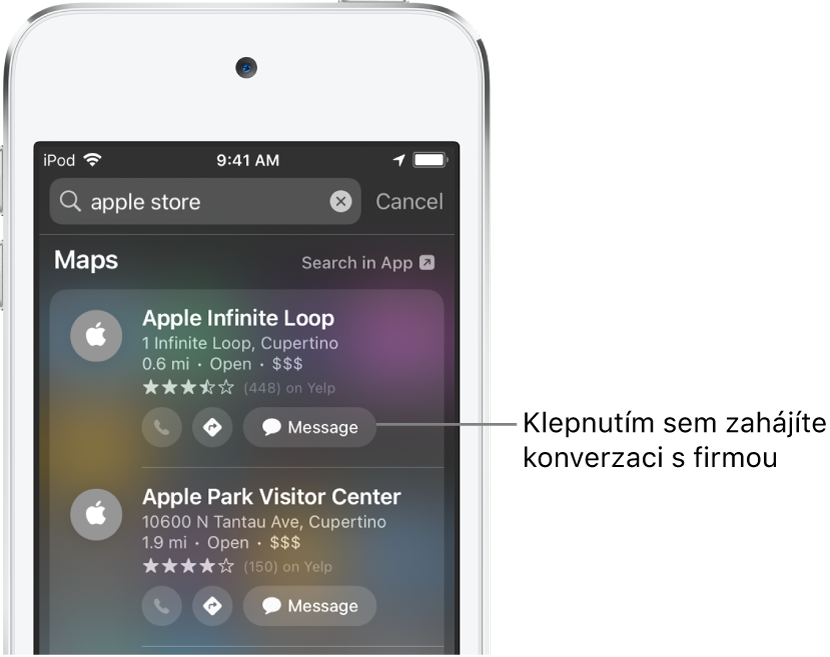
S některými firmami taky můžete zahájit chat na jejich webu nebo v aplikaci pro iOS. Viz článek podpory Apple How to use Messages for Business (Jak používat službu Messages for Business).
Poznámka: Zprávy, které pošlete spolupracujícím firmám, mají tmavě šedou barvu pro odlišení od zpráv poslaných přes iMessage (modrých) a SMS/MMS (zelených).